| 系统要求-----对基于x86的计算机:建议使用一个或多个主频不低于550MHz(支持的最低主频为133MHz)的处理器。每台计算机最多支持8个处理器,建议使用Intel Pentium/Celeron系列、AMD K6/Athlon/Duron系列或兼容的处理器。建议最少使用128MB的RAM,最大支持32GB。对基于Itanium体系结构的计算机:使用一个或多个主频不低于733MHz的处理器。每台计算机最多支持8个处理器。RAM最小为1GB,最大为64GB。硬盘可用空间,在基于x86的计算机上,该空间大约为1.25GB到2GB,在基于Itanium体系结构的计算机上,该空间大约为3GB到4GB,如果您通过网络而不是CD-ROM运行安装程序,或者从FAT或FAT32分区执行升级(推荐使用NTFS文件系统),那么将需要更大的磁盘空间。
一、准备工作
准备好Windows Server 2003 EnterPrice Edition简体中文标准版版安装光盘 可能的情况下,在运行安装程序前用磁盘扫描程序扫描所有硬盘检查硬盘错误并进行修复,否则安装程序运行时如检查到有硬盘错误即会很麻烦。 用纸张记录安装文件的产品密匙(安装序列号)。
二、安装过程
重新启动系统并把光驱设为第一启动盘,保存设置并重启。将2003安装光盘放入光驱,重新启动电脑。刚启动时,当出现如下图1所示时快速按下回车键,否则不能启动2003系统安装。
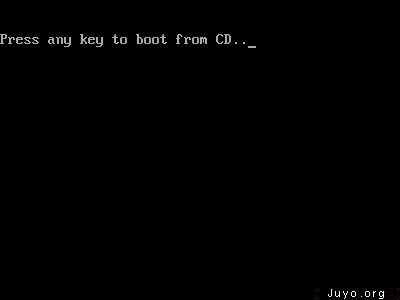
光盘自启动后,如无意外即可见到安装界面

从光盘读取启动信息,很快出现如下图所示
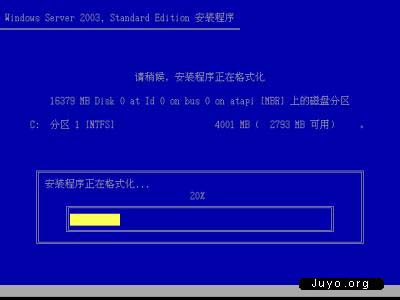
全中文提示,“要现在安装Windows,请按ENTER”,按回车键 
许可协议,这里没有选择的余地,按“F8” 
这里用“向下或向上”方向键选择安装系统所用的分区,我这里准备用C盘安装2003,并准备在下面的过程中格式化C盘。选择好分区后按“Enter”键回车,安装程序将检查C盘的空间和C盘现有的操作系统。
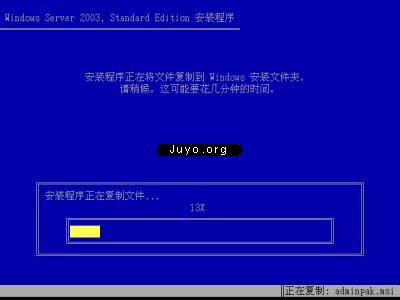
上图表示安装程序检测到C盘已经有操作系统存在,提出警告信息。如果你选择安装系统的分区是空的。在这里我坚持用C盘安装系统,根据提示,按下键盘上的“C”键后出现如下图所示 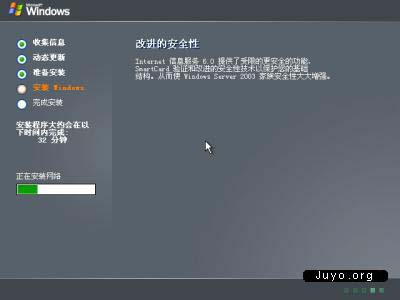
上图最下方提供了5个对所选分区进行操作的选项,其中“保存现有文件系统(无变化)”的选项不含格式化分区操作,其它都会有对分区进行格式化的操作。这里,我用“上移”箭头键选择“用NTFS文件系统格式化磁盘分区”。 
回车后出现格式化C盘的警告。

确定要格式化C盘后,按“F”键,安装程序将开始格式化C盘,格式化过程如下图所示。
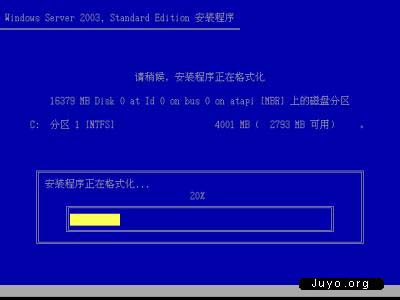
只有用光盘启动安装程序,才能在安装过程中提供格式化分区选项;如果用MS-DOS启动盘启动进入DOS下,运行i386\winnt.exe进行安装时,安装Windows 2003过程没有格式化分区选项 格式化C分区完成后,创建要复制的文件列表,跟接着开始复制系统文件
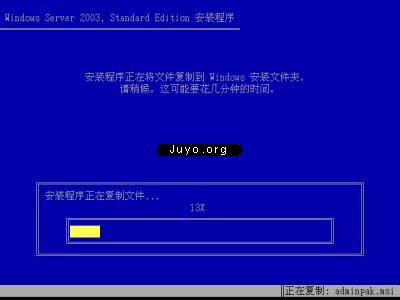
文件复制完后,安装程序开始初始化Windows配置

初始化Windows配置完成后,系统将在15秒后重新启动

这部分安装程序已经完成,系统将会自动在15秒后重新启动,将控制权从安装程序转移给系统。这时要注意了,建议在系统重启时将硬盘设为第一启动盘(不改变也可以)。 重新启动后,首次出现Windows Server 2003启动画面
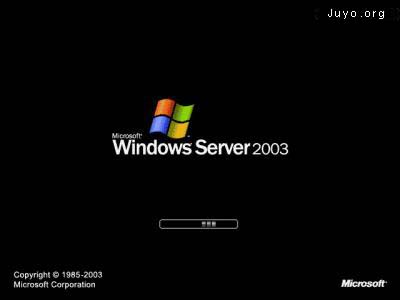
启动后,出现下图所示

过5分钟后,当提示还需33分钟
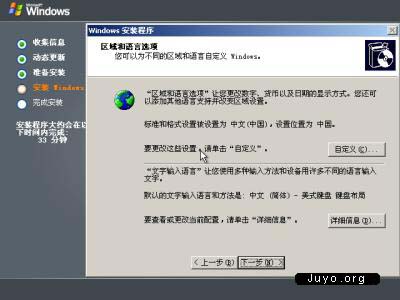
区域和语言设置选用默认值就可以了,直接点“下一步”按钮 
这里输入你想好的姓名(用户名)和单位,点“下一步”按钮 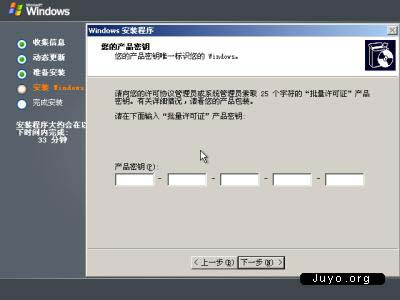
如果你没有预先记下产品密钥(安装序列号)就麻烦了!这里输入安装序列号,点“下一步”按钮。 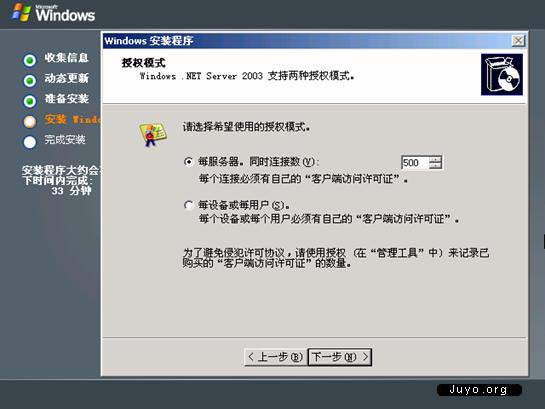
如果你想将系统做成服务器就选“每服务器。同时连接数”并更改数值(10人内免费)。否则你随便选啦,反正差别不大,点“下一步”按钮 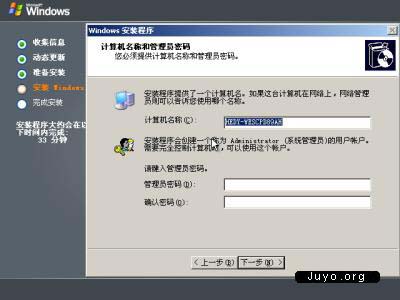
安装程序自动为你创建又长又难看的计算机名称,自己可任意更改,输入两次系统管理员密码,请记住这个密码,Administrator系统管理员在系统中具有最高权限。密码长度少于6个字符时会出现如下图所示的提示信息。 
点击“是”继续安装 
日期和时间设置不用讲,选北京时间,点“下一步”继续安装,复制文件、安装网络系统 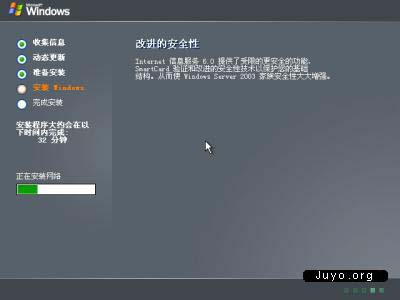
上图中安装网络系统
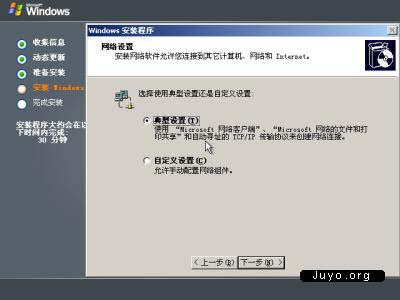
让你选择网络安装所用的方式,选“典型设置”就行,然后点“下一步”出现如下图
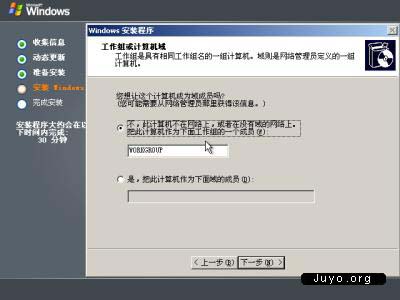
点“下一步”继续安装,到这里后就不用你参与了,系统会自动完成全过程 安装完成后自动重新启动,出现启动画面,然后出现欢迎画面

上图中,需要按组合键“Ctrl+Alt+Delete”才能继续启动,在XP中此功能默认是关闭的。按组合键“Ctrl+Alt+Delete”后继续启动,出现登陆画面

输入密码后回车,继续启动进入桌面。第一次启动后自动运行“管理您的服务器”向导
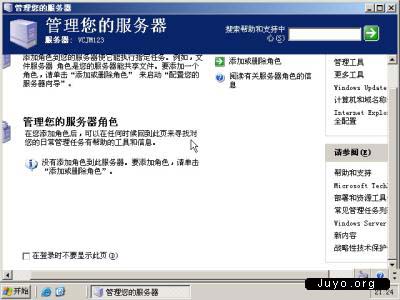
如果你不想每次启动都出现这个窗口,可在该窗口左下角的“在登录时不要显示此项”前面打勾然后关闭窗口。关闭该窗口后即见到Windows 2003的桌面
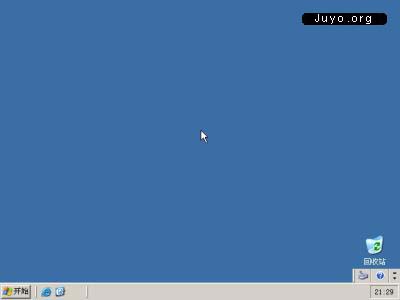
桌面上除了回收站和语言栏外,空白一片。空白一片好做文章啊!
服务器软件下载可以到脚本之家下载 |



